Apple có hỗ trợ sẵn cho người dùng bộ emoji (biểu tượng cảm xúc) ngay trong hệ điều hành Mac OS dành cho các dòng máy tính và laptop của hãng, như vậy chúng ta hoàn toàn có thể thêm nhanh emoji khi đang dùng bất kỳ ứng dụng nào.
Đó là những emoji quen thuộc mà ai dùng iPhone đều biết. Thực tế thì để chèn emoji trên Mac OS chúng ta chỉ cần một động tác rất đơn giản (không phải bằng copy paste) nhưng không nhiều người dùng biết đến cho đến thời điểm này.
*Nguồn: apple.com, fptshop.com.vn.
Để chèn emoji trên Mac OS một cách nhanh nhất, chúng ta chỉ cần nhấn tổ hợp phím Command + Ctrl + Space, khi đó một bảng các emoji hiện ra và được chia thành nhiều loại khác nhau mà bạn có thể lựa chọn. Khi đã có bảng emoji, bạn có thể chèn vào các đoạn văn bản hoàn toàn bình thường bằng việc nhấn chuột vào emoji mong muốn.
Đối với một số kiểu emoji, chúng ta có thể nhấn và giữ để có thêm lựa chọn biến thể.
*Cần tuyển dụng gấp 50+ MySQL ngay*
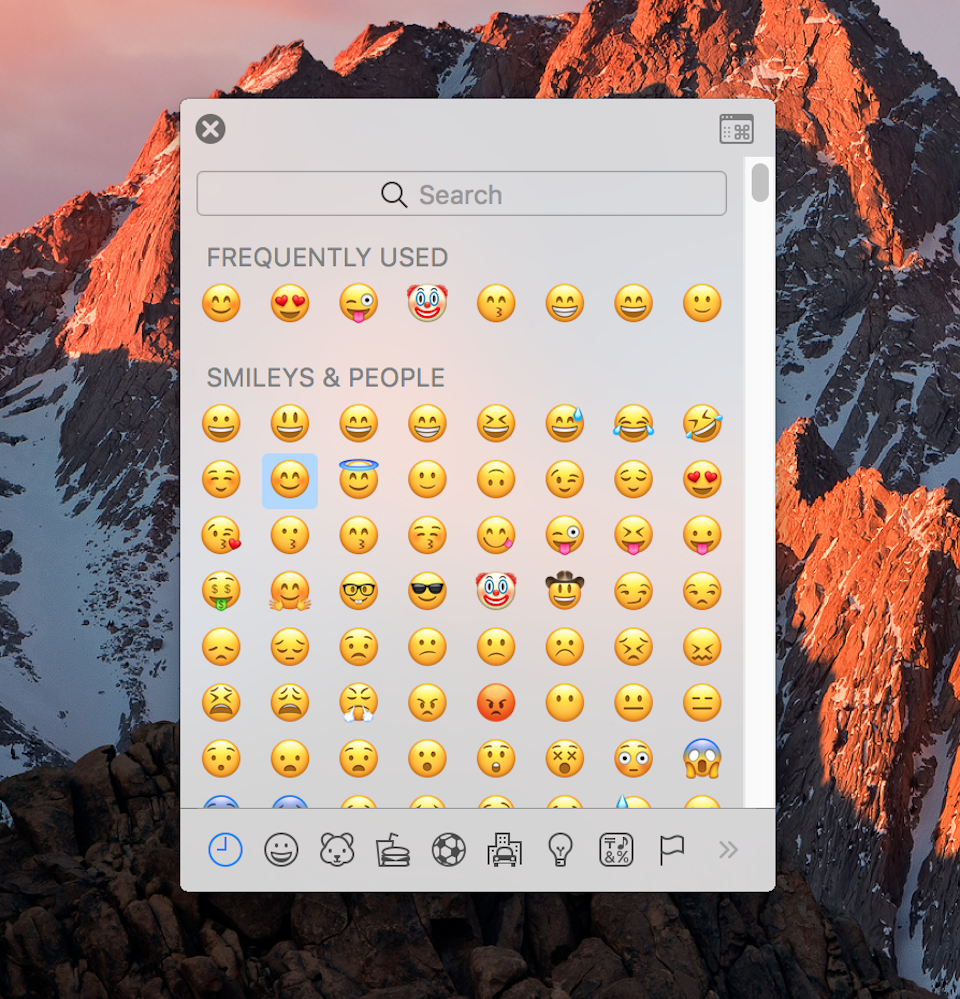 |
|
Hướng dẫn dùng biểu tượng cảm xúc trên Mac OS: Để chèn emoji trên Mac OS một cách nhanh nhất, chúng ta chỉ cần nhấn tổ hợp phím Command + Ctrl + Space, khi đó một bảng các emoji hiện ra và được chia thành nhiều loại khác nhau mà bạn có thể lựa chọn. |
Nếu để ý thì chúng ta sẽ thấy phía trên bên phải bảng emoji có nút đóng mở Viewer. Khi Viewer mở thì chúng ta có thể chèn nhiều emoji cùng một lúc.
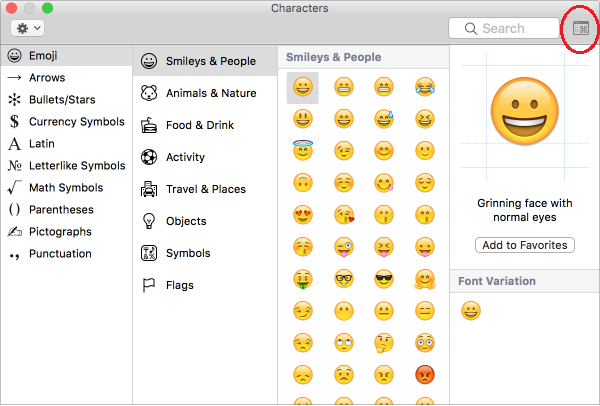 |
|
Hướng dẫn dùng biểu tượng cảm xúc trên Mac OS: Nếu để ý thì chúng ta sẽ thấy phía trên bên phải bảng emoji có nút đóng mở Viewer. |
Anh Hào (Tổng hợp)
Nguồn: Ictnews.vn